Jak ponownie opublikować na Facebooku
Opublikowany: 2023-02-28Aby zachować aktualność stron w mediach społecznościowych, musisz stale dodawać treści, aby zabawiać obecnych obserwujących i przyciągać nowych. Jednak wymyślanie nowych treści w celu tworzenia nowych postów może być wyczerpujące. W tym przypadku pomocne może być ponowne udostępnianie lub publikowanie starych treści (lub treści należących do kogoś innego, np. memów).
W tym samouczku pokażemy, jak udostępniać lub ponownie publikować treści, aby Twoja strona na Facebooku była aktualna.
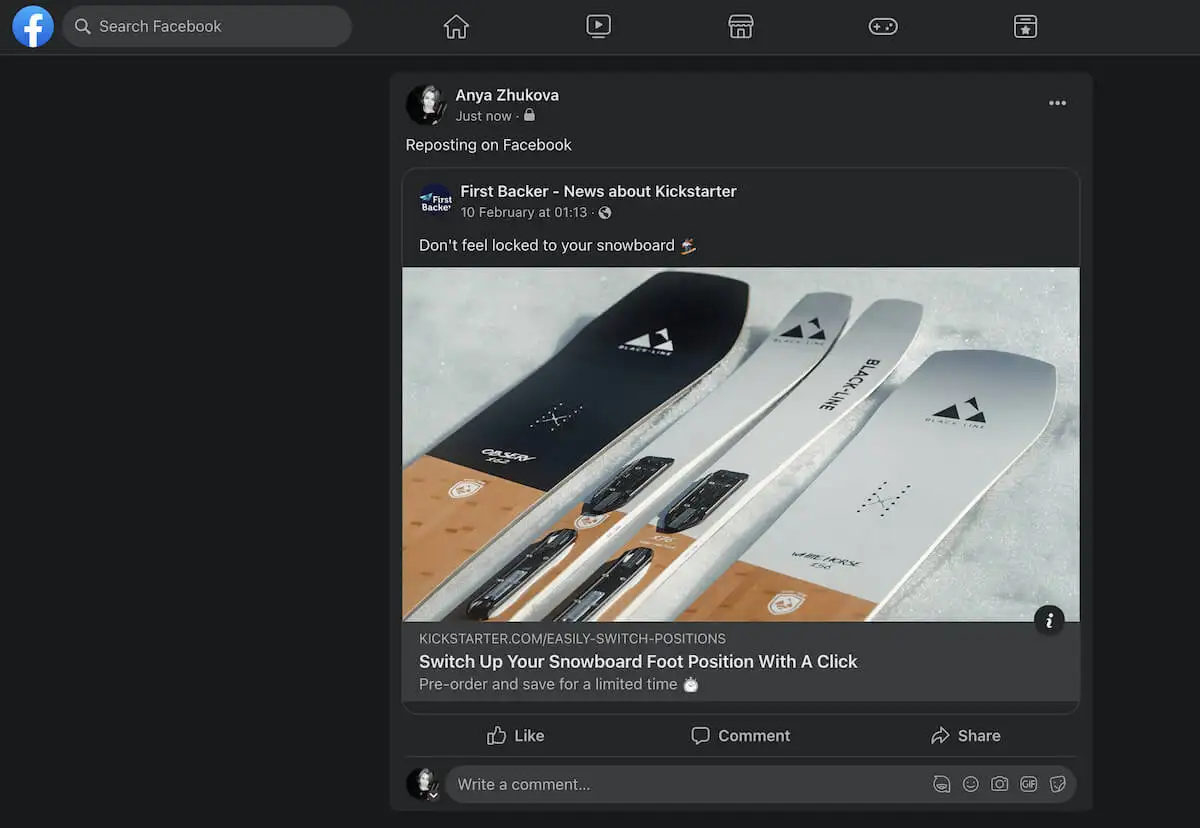
Jak ponownie opublikować na Facebooku za pomocą przycisku udostępniania
Najłatwiejszym sposobem ponownego opublikowania na Facebooku jest użycie przycisku Udostępnij. Możesz znaleźć ten przycisk obok większości postów na Facebooku w sieci społecznościowej. Możesz udostępniać lub ponownie publikować treści na własnej osi czasu lub na osi czasu znajomego.
Jak ponownie opublikować na Facebooku w sieci
Instrukcje różnią się w przypadku wersji aplikacji na komputery i urządzenia mobilne. Oto jak ponownie opublikować na Facebooku na komputerze.
- Otwórz Facebooka w przeglądarce internetowej na komputerze PC lub Mac.
- Przejdź do wpisu, który chcesz udostępnić.
- Pod postem znajdź i kliknij Udostępnij z ikoną strzałki . Jeśli nie widzisz przycisku Udostępnij pod postem, możliwe, że dana osoba ograniczyła udostępnianie w swoich ustawieniach prywatności lub oryginalny post został opublikowany w grupie zamkniętej i nie można go udostępnić członkom spoza grupy.
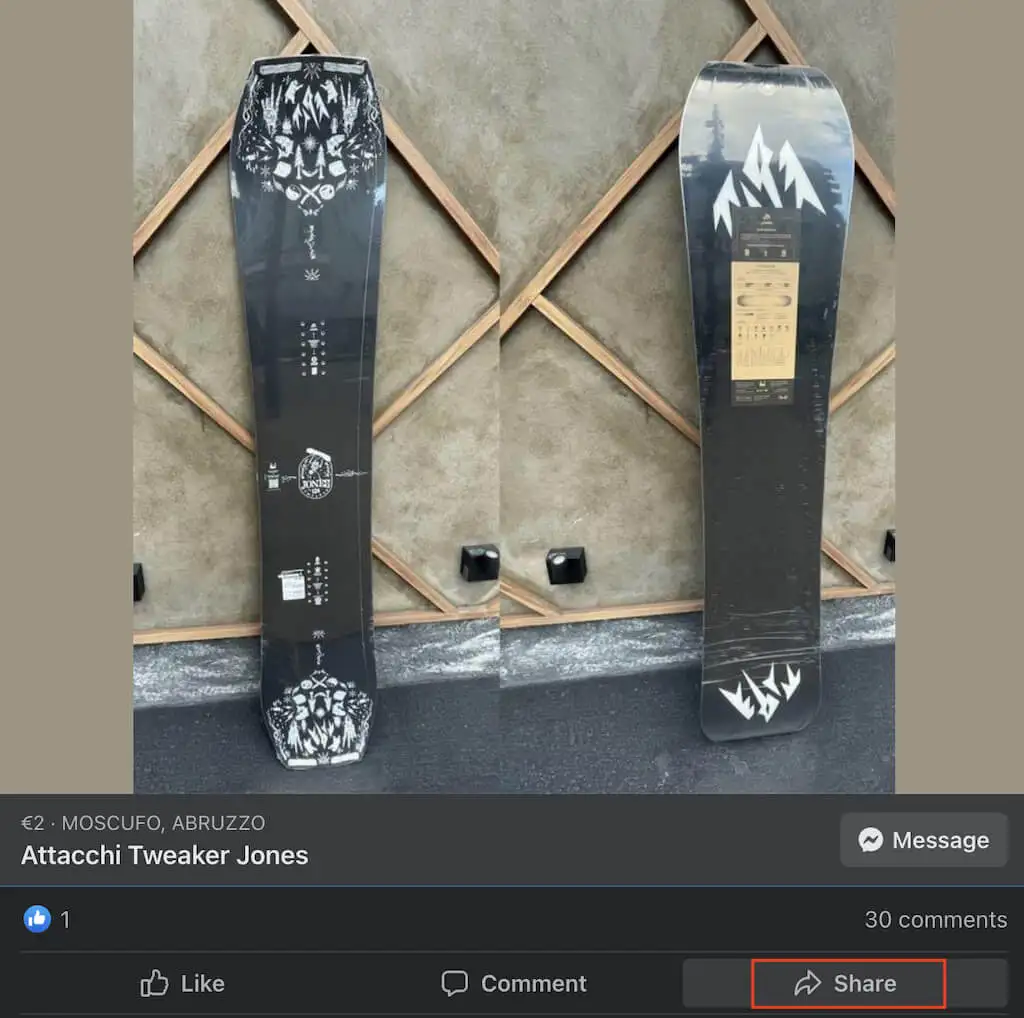
- W sekcji Udostępnij w rozwijanym menu zobaczysz kilka opcji udostępniania:
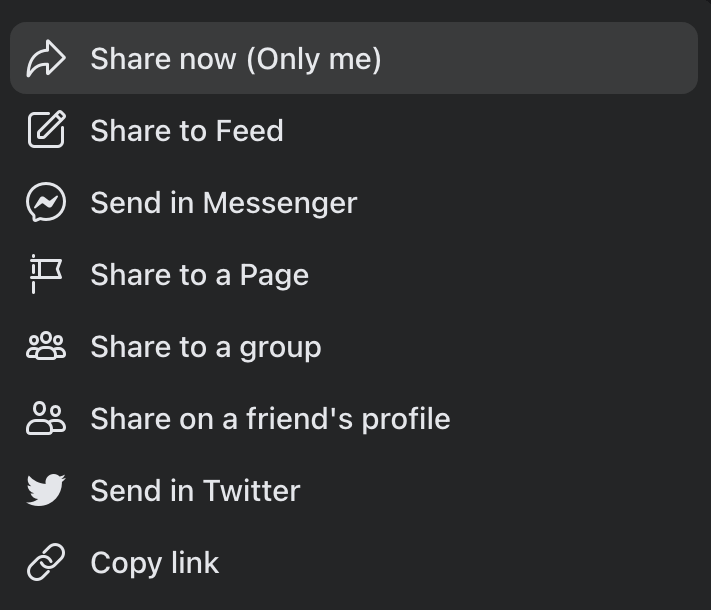
- Udostępnij teraz spowoduje natychmiastowe udostępnienie posta z wcześniej ustawionymi ustawieniami odbiorców.
- Udostępnij w kanale pozwala najpierw zmienić post, na przykład ustawić nowych odbiorców i dodać opis lub hashtagi.
- Opcja Udostępnij w swojej historii spowoduje udostępnienie posta w Twoich relacjach na Facebooku.
- Wyślij w Messengerze umożliwia wybranie czatu w Messengerze, w którym post zostanie udostępniony.
- Oprócz tego możesz udostępnić wybrany post na stronie , grupie oraz na profilu znajomego .
- W zależności od wybranej metody udostępniania, może pojawić się wyskakujące okienko, w którym możesz zmienić opis posta i odbiorców. Po zakończeniu kliknij Opublikuj , aby opublikować wpis.
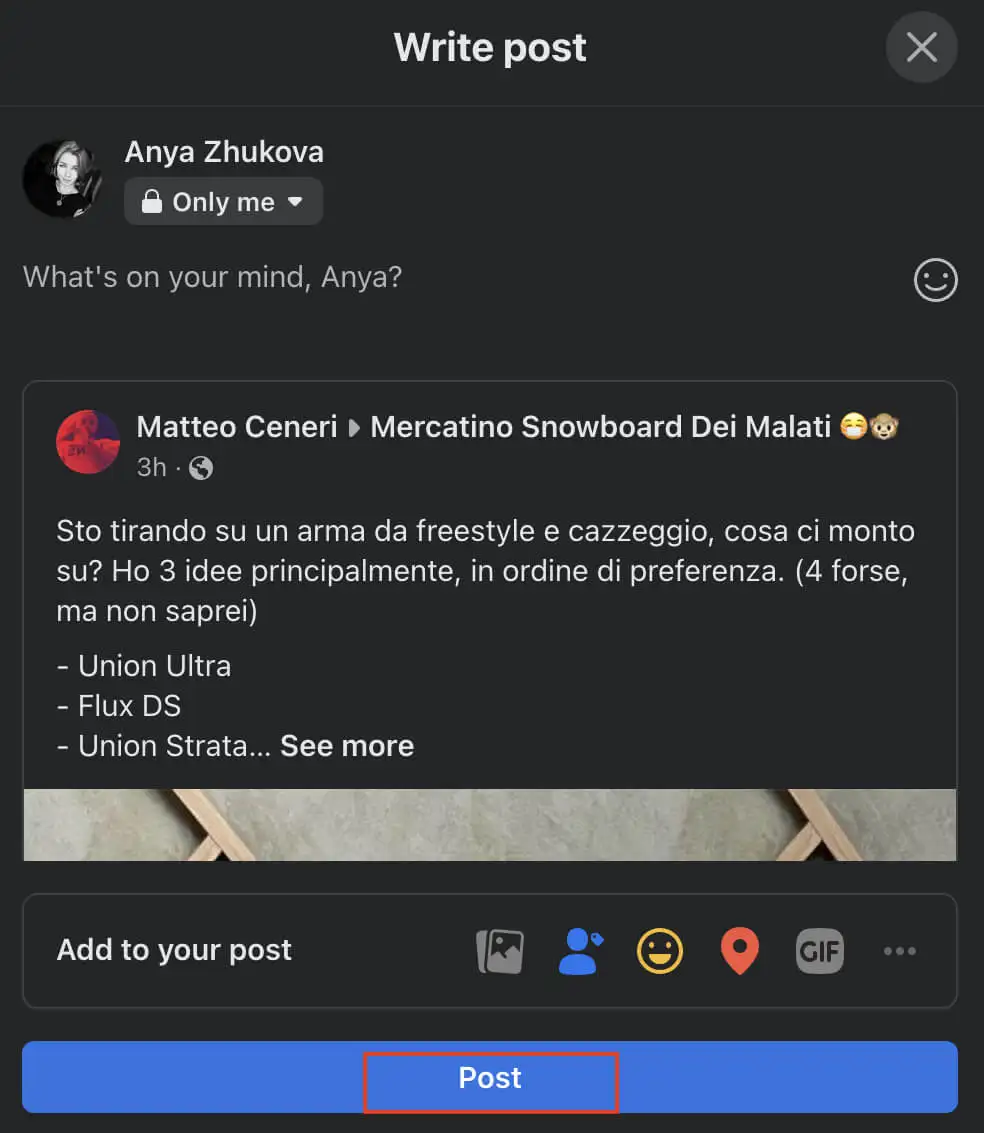
Jak ponownie opublikować na Facebooku Mobile
Jeśli wolisz korzystać z Facebooka na swoim iPhonie lub smartfonie z Androidem, oto jak ponownie opublikować w aplikacji mobilnej Facebook.
- Otwórz aplikację Facebook na swoim smartfonie.
- W swoim kanale wiadomości znajdź post, który chcesz udostępnić.
- Wybierz ikonę Udostępnij pod postem.
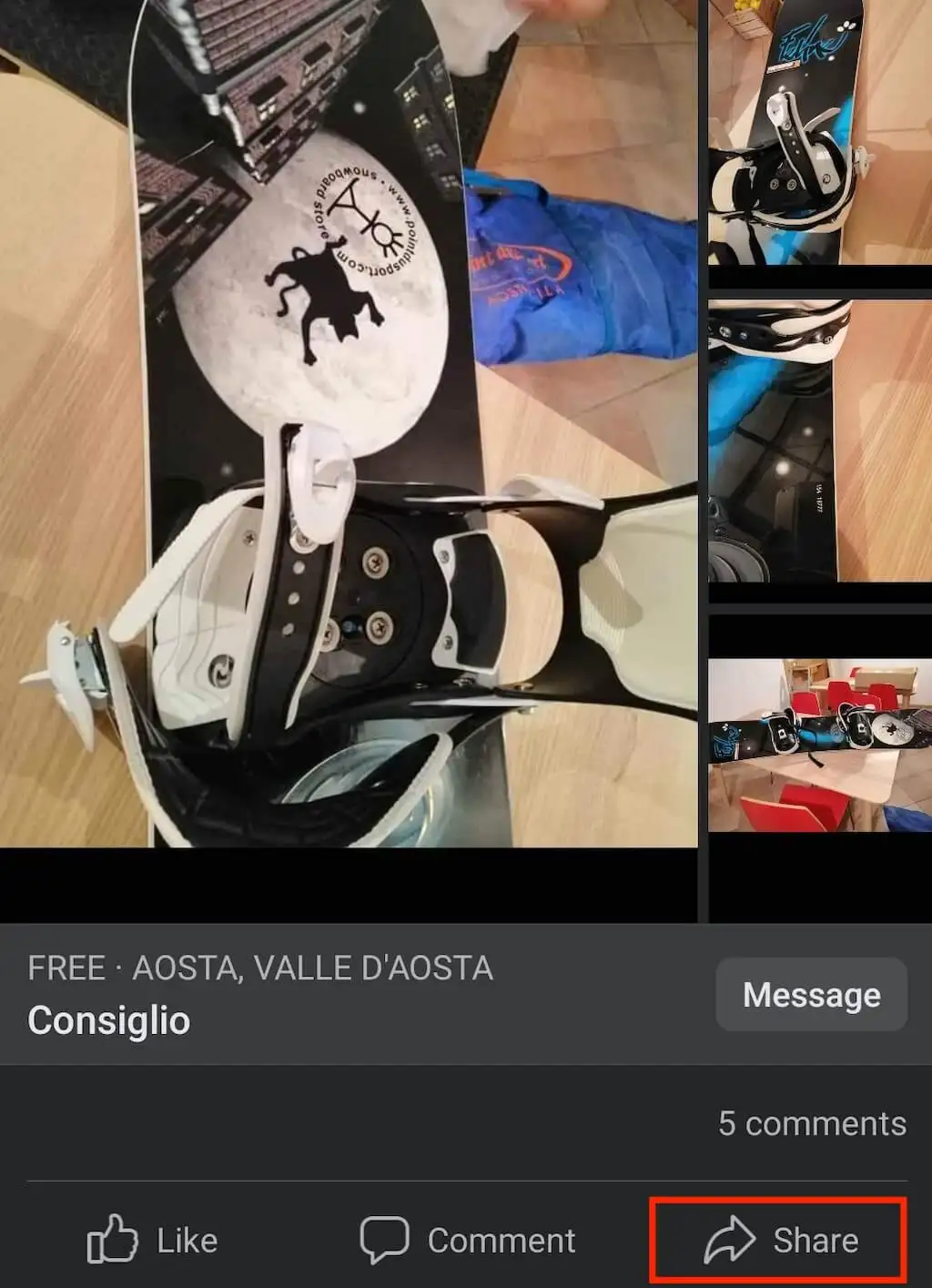
- W rozwijanym menu zobaczysz następujące opcje udostępniania:
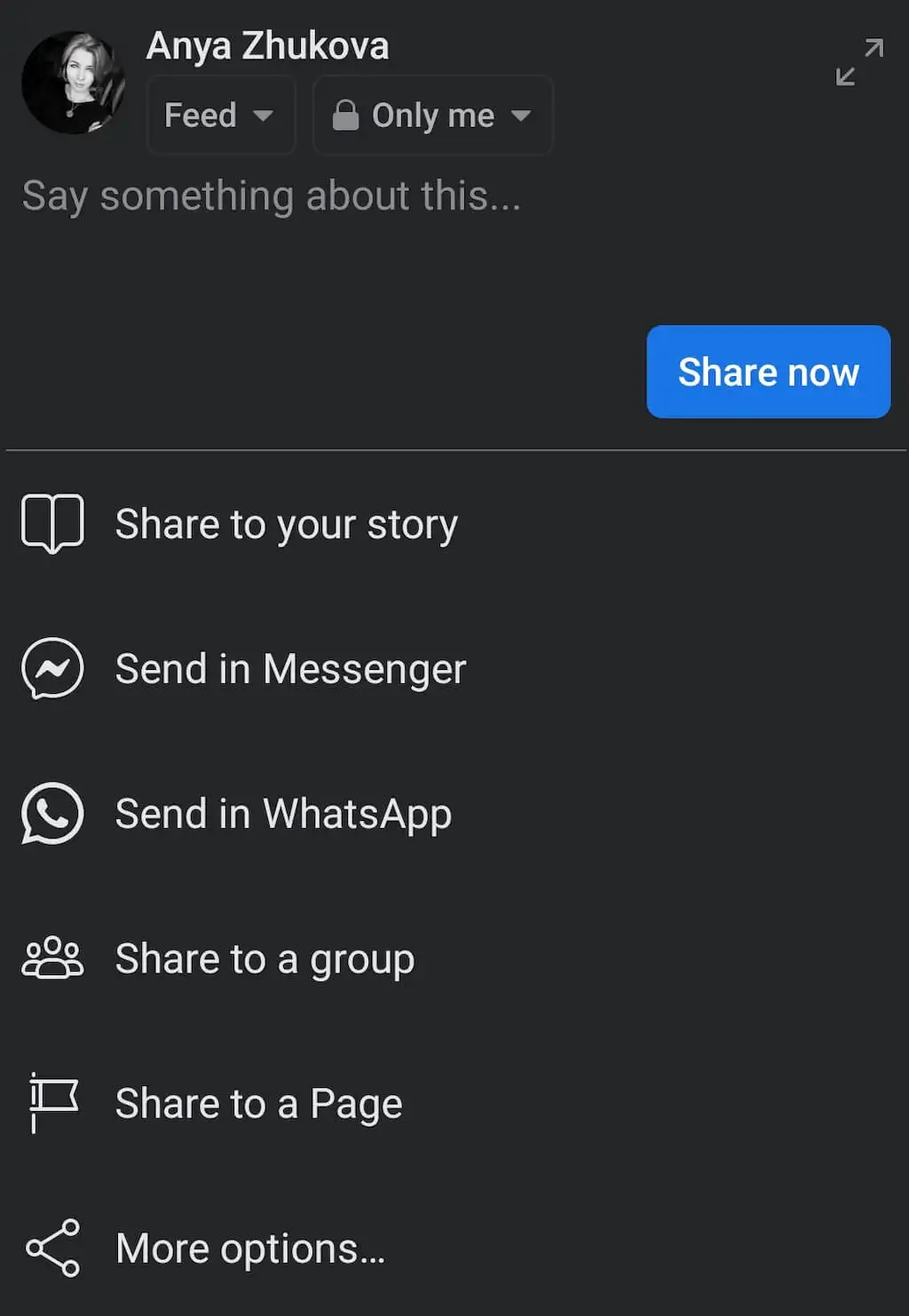
- Udostępnij w swojej historii to opcja, której możesz użyć w przypadku filmów na Facebooku.
- Udostępnij w relacji strony to podobna opcja, ale do udostępniania filmów na stronie osobistej lub firmowej.
- Wyślij w Messengerze umożliwia wysłanie posta na czacie w Messengerze zamiast czyjegoś profilu na Facebooku.
- Wyślij w WhatsApp pozwala ponownie opublikować coś bezpośrednio na czacie lub grupie WhatsApp.
- Niektóre inne opcje udostępniania obejmują udostępnianie w grupie lub na stronie na Facebooku, a także udostępnianie linku do posta poza Facebookiem (np. udostępnianie posta jako tweeta lub w relacjach na Instagramie)
- W zależności od wybranej opcji udostępniania post zostanie udostępniony automatycznie lub musisz wybrać opcję Udostępnij teraz, aby dokończyć ponowne publikowanie.
Gdy ponownie opublikowana treść pojawi się na Twoim koncie na Facebooku, Twoi znajomi będą mogli zobaczyć oryginalny post, klikając go. Wszelkie polubienia i komentarze z oryginalnego posta pojawią się po prawej stronie okna.
Funkcja Udostępnij umożliwia pominięcie przypisania autora oryginalnego posta, ponieważ osoby przeglądające post na Twojej tablicy nadal widzą, kto był oryginalnym autorem.
Jak ponownie opublikować na Facebooku bez przycisku udostępniania
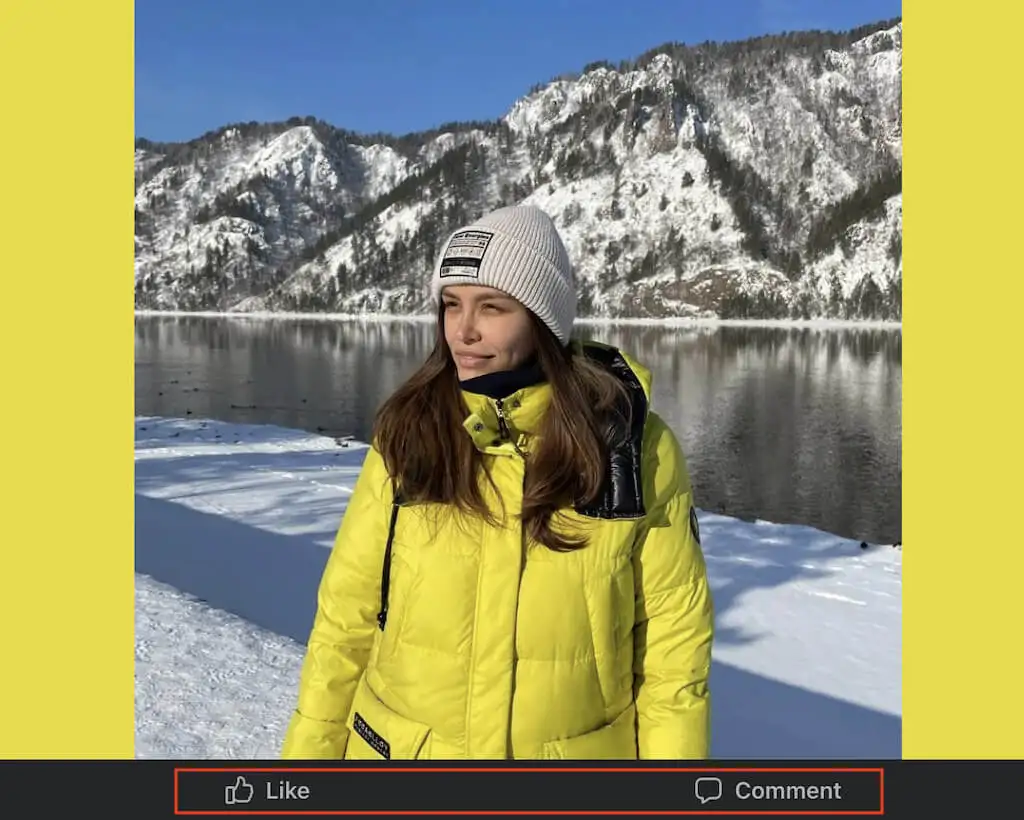
Jeśli oryginalny plakat zmodyfikował ustawienia prywatności i wydaje się, że posta nie można już udostępniać, nadal możesz go udostępnić, korzystając z metody kopiowania łącza.
Jak ponownie opublikować na pulpicie bez przycisku udostępniania
Aby udostępnić post na Facebooku, który nie ma przycisku Udostępnij na komputerze, wykonaj poniższe czynności.
- W przeglądarce otwórz Facebooka i przejdź do posta, który chcesz udostępnić.
- Kliknij wybrany post, aby powiększył się i pokrył cały ekran.
- Skopiuj adres URL posta. Możesz kliknąć link prawym przyciskiem myszy i wybrać Kopiuj lub użyć skrótu klawiaturowego Ctrl + C / Cmd + C , aby skopiować link.
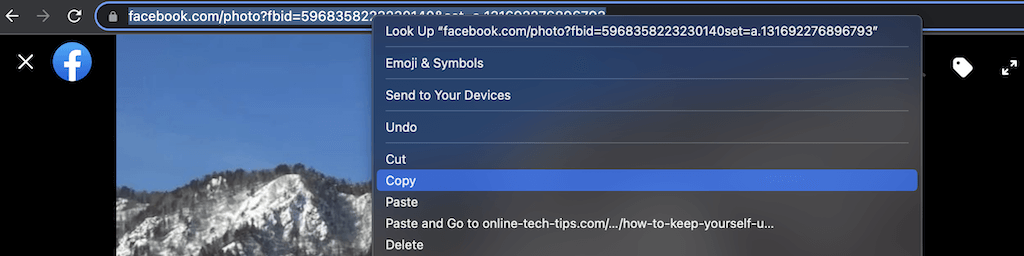
- Utwórz nowy post na Facebooku i wklej do niego skopiowany link. Możesz to zrobić, klikając prawym przyciskiem myszy i wybierając Wklej lub używając skrótu klawiaturowego Ctrl + V / Cmd + V.
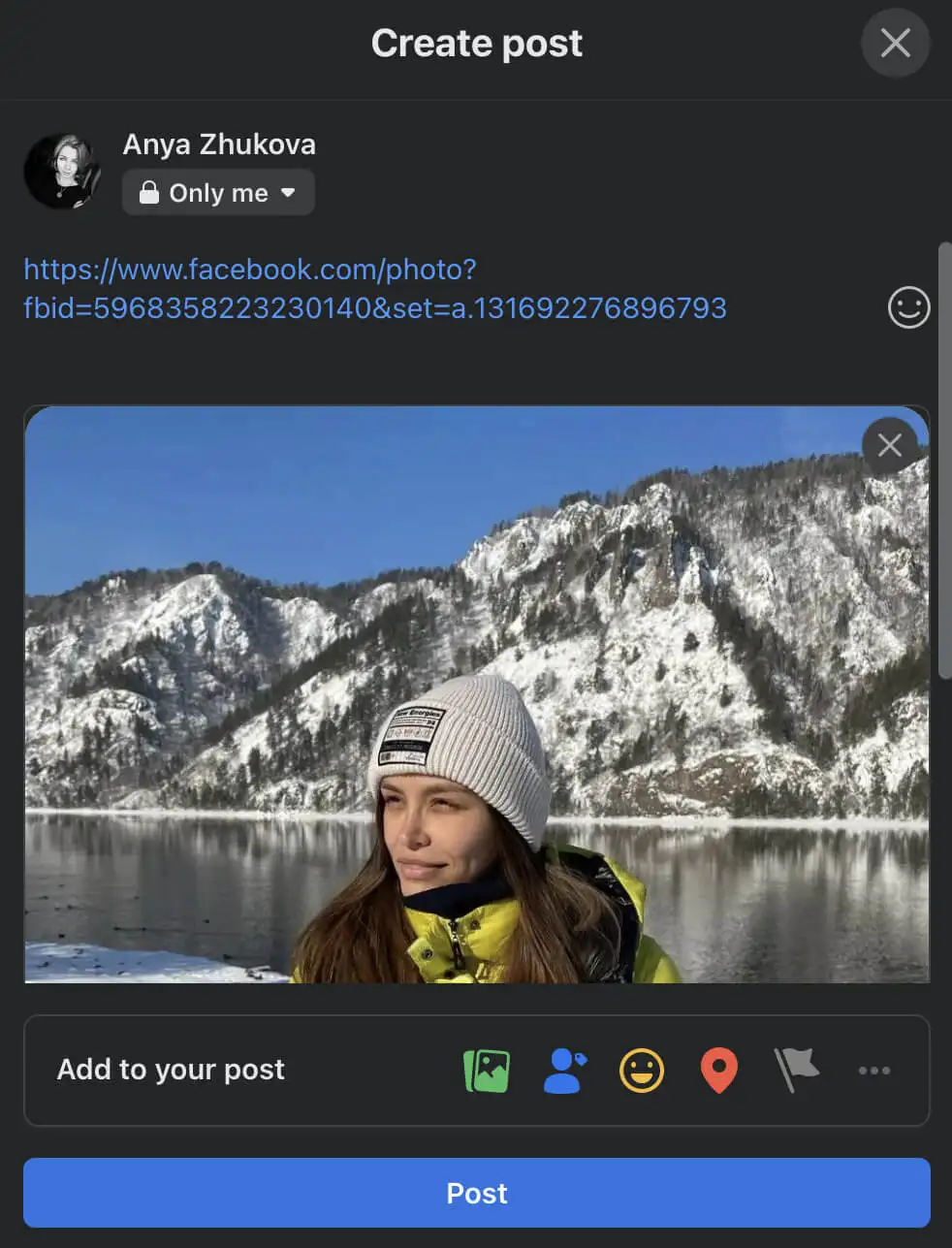
- Zmień odbiorców, którzy mogą zobaczyć Twój post i/lub dodaj do niego multimedia. Następnie wybierz Opublikuj , aby go opublikować.
Jak ponownie opublikować na telefonie komórkowym bez przycisku udostępniania
Aby ponownie opublikować na urządzeniu mobilnym Facebooka, wykonaj poniższe czynności.

- Otwórz aplikację Facebook na swoim smartfonie.
- Znajdź wpis, który chcesz udostępnić.
- Wybierz ikonę menu z trzema kropkami w prawym górnym rogu posta.
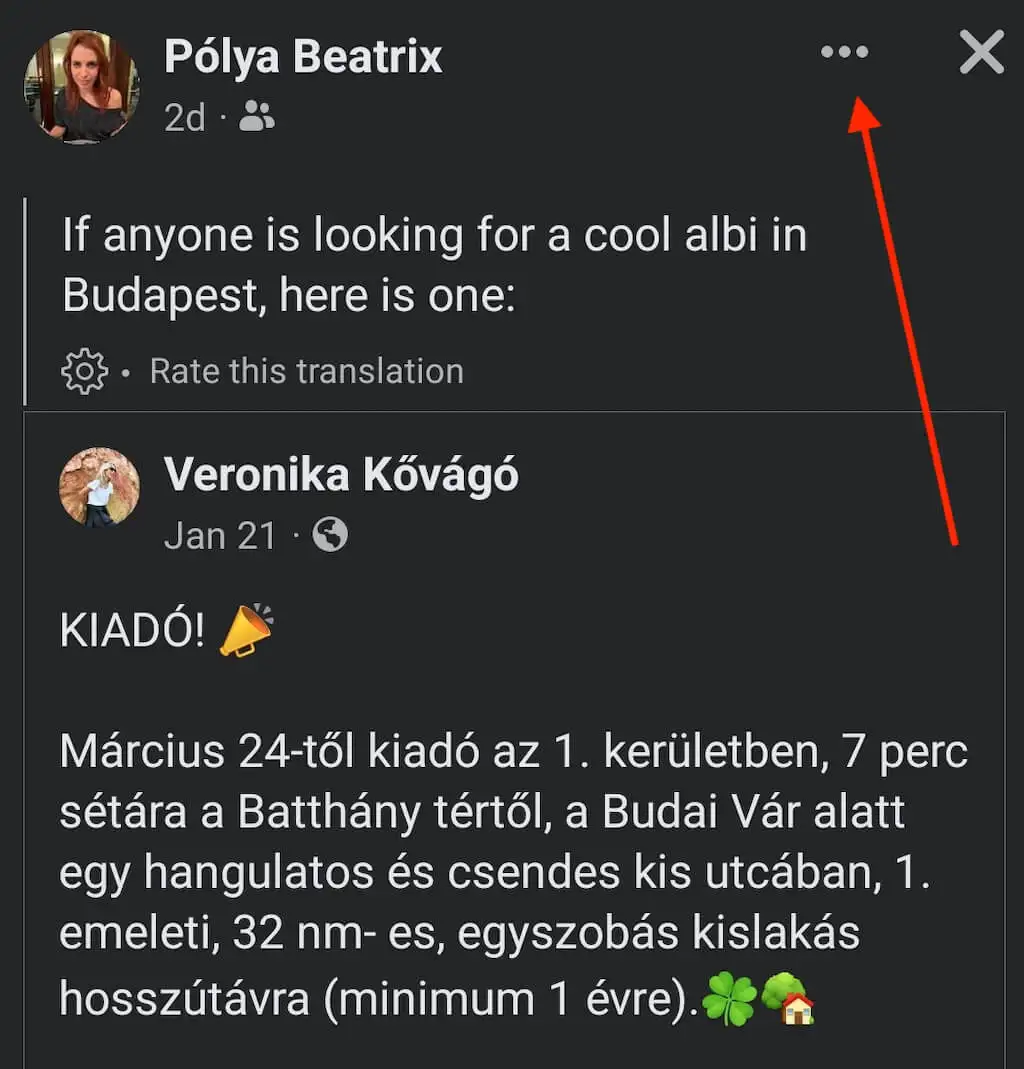
- Wybierz opcję Kopiuj łącze , aby zapisać łącze w schowku.
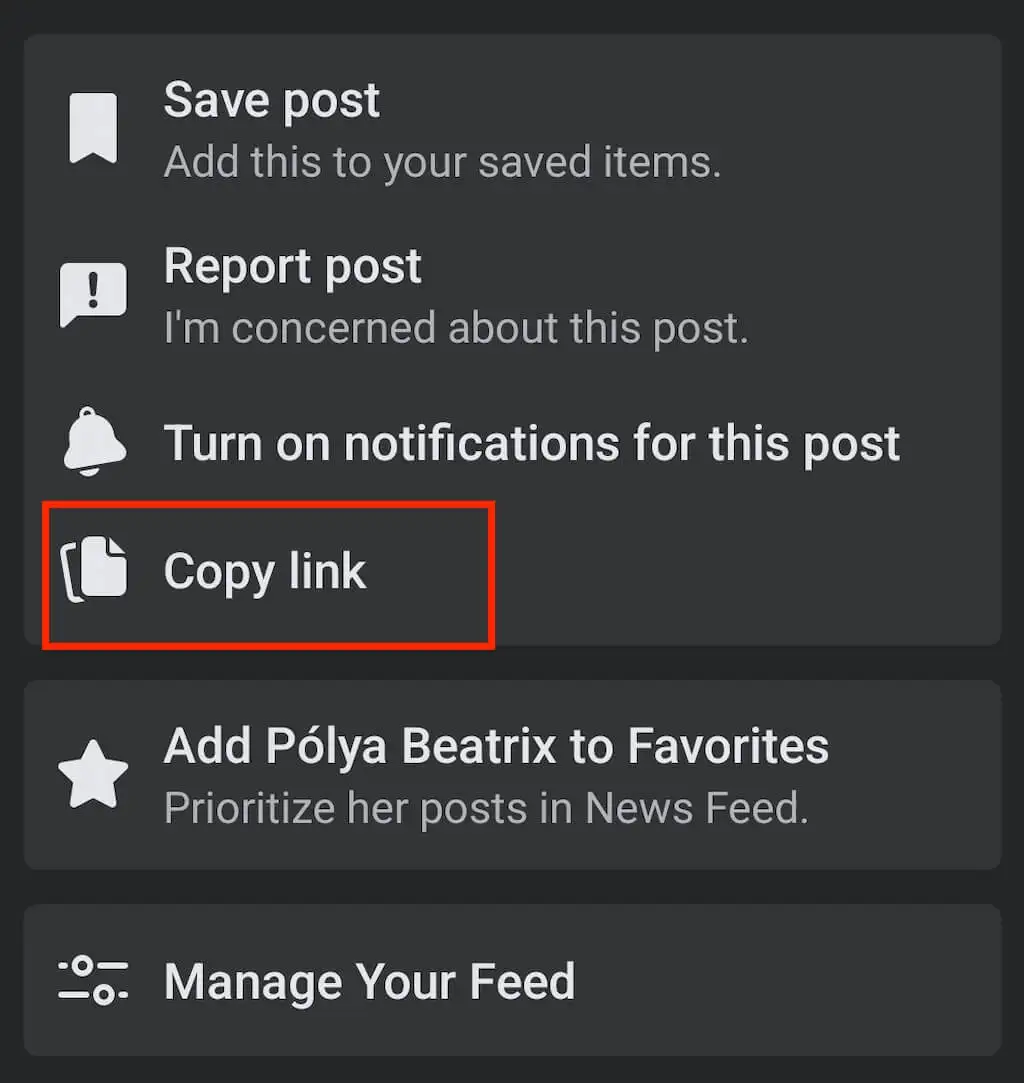
- Utwórz nowy post na Facebooku. Następnie dotknij i przytrzymaj, aż pojawi się opcja Wklej .
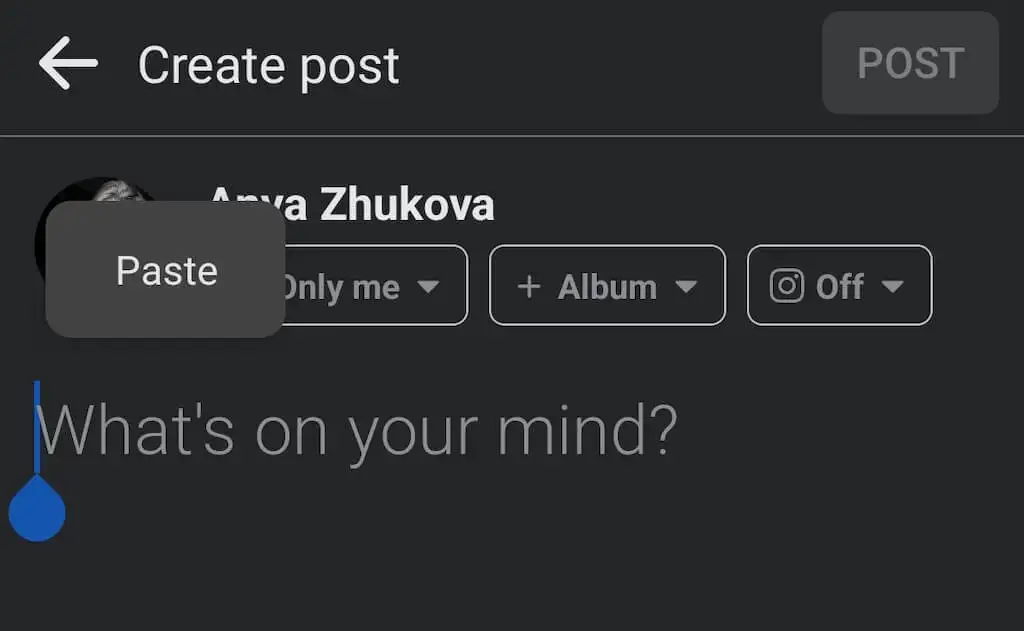
- Wklej link i wybierz Opublikuj , aby opublikować swój post.
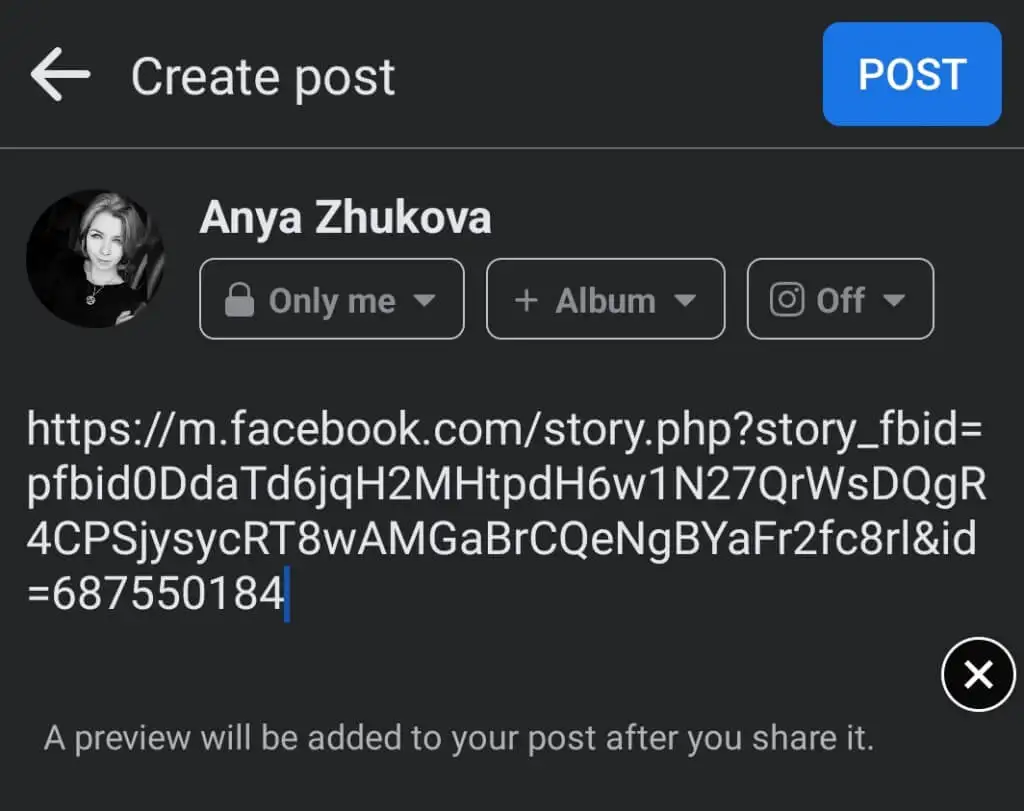
Jak ponownie opublikować na Facebooku z Instagrama
Chcesz ponownie opublikować swoje posty na Instagramie i Reels na swojej stronie na Facebooku? Instagram ma opcję cross-post na Facebooku, jeśli połączysz swoje konto na Instagramie z Facebookiem. Możesz go używać tylko w aplikacji Instagram, a nie w sieci Instagram, więc będziesz musiał użyć smartfona.
Możesz udostępnić pojedynczy post na Instagramie na swojej stronie na Facebooku lub zmienić ustawienia, aby automatycznie udostępniać wszystkie przyszłe posty na Instagramie na Facebooku.
Aby ponownie opublikować pojedynczy post z Instagrama na Facebooku, wykonaj poniższe czynności.
- Otwórz aplikację Instagram na swoim smartfonie.
- Zacznij tworzyć nowy post.
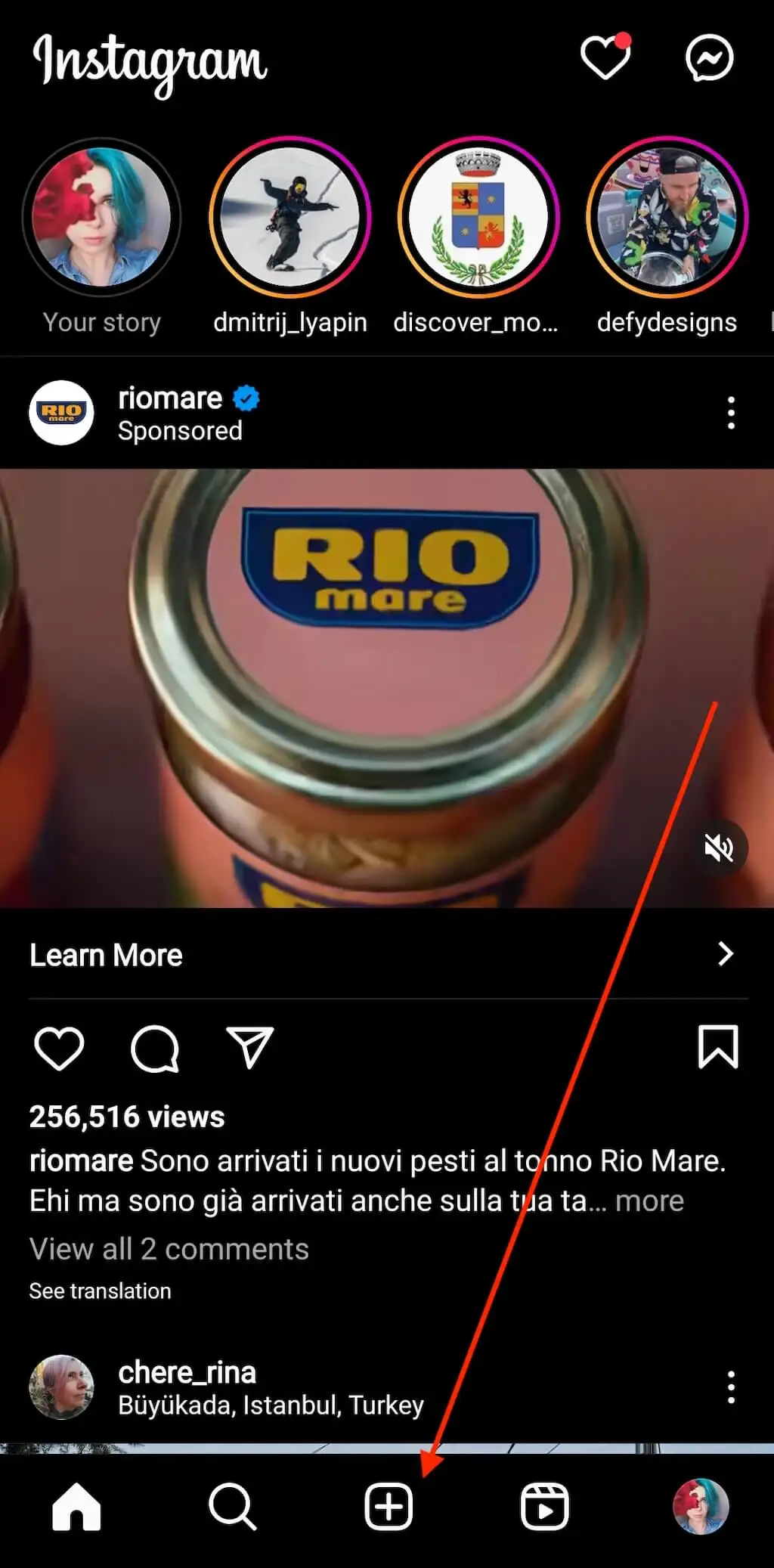
- Na ostatniej stronie, przed udostępnieniem posta na Instagramie, wybierz Opublikuj także w > Facebook .
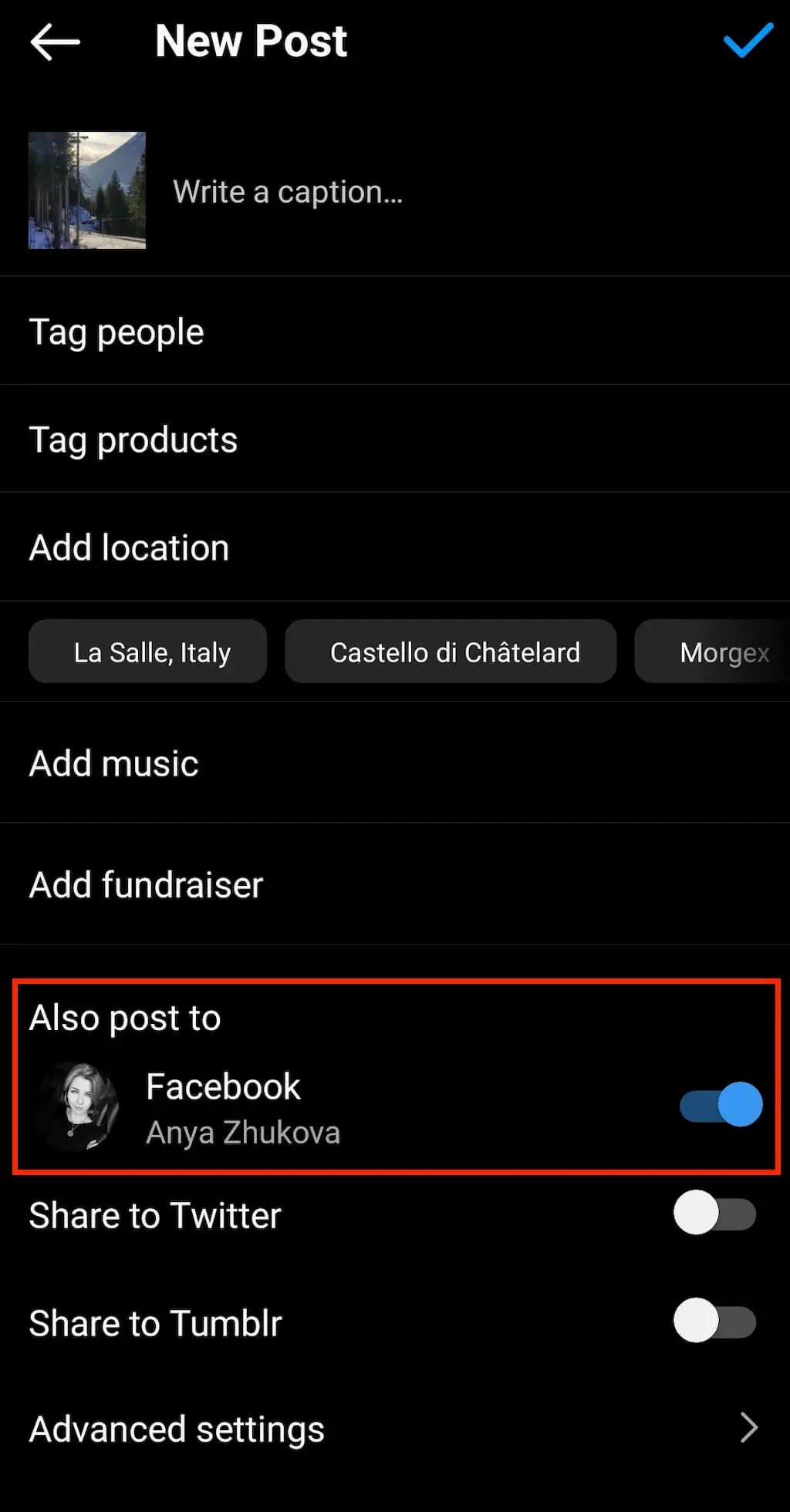
- Gdy opublikujesz swój post na Instagramie, pojawi się on również na stronie na Facebooku, którą powiązałeś ze swoim kontem na Instagramie.
Aby automatycznie udostępniać swoje przyszłe posty na Instagramie na Facebooku, wykonaj poniższe czynności.
- Otwórz Instagram i przejdź do strony swojego profilu.
- Otwórz Menu i wybierz Ustawienia .
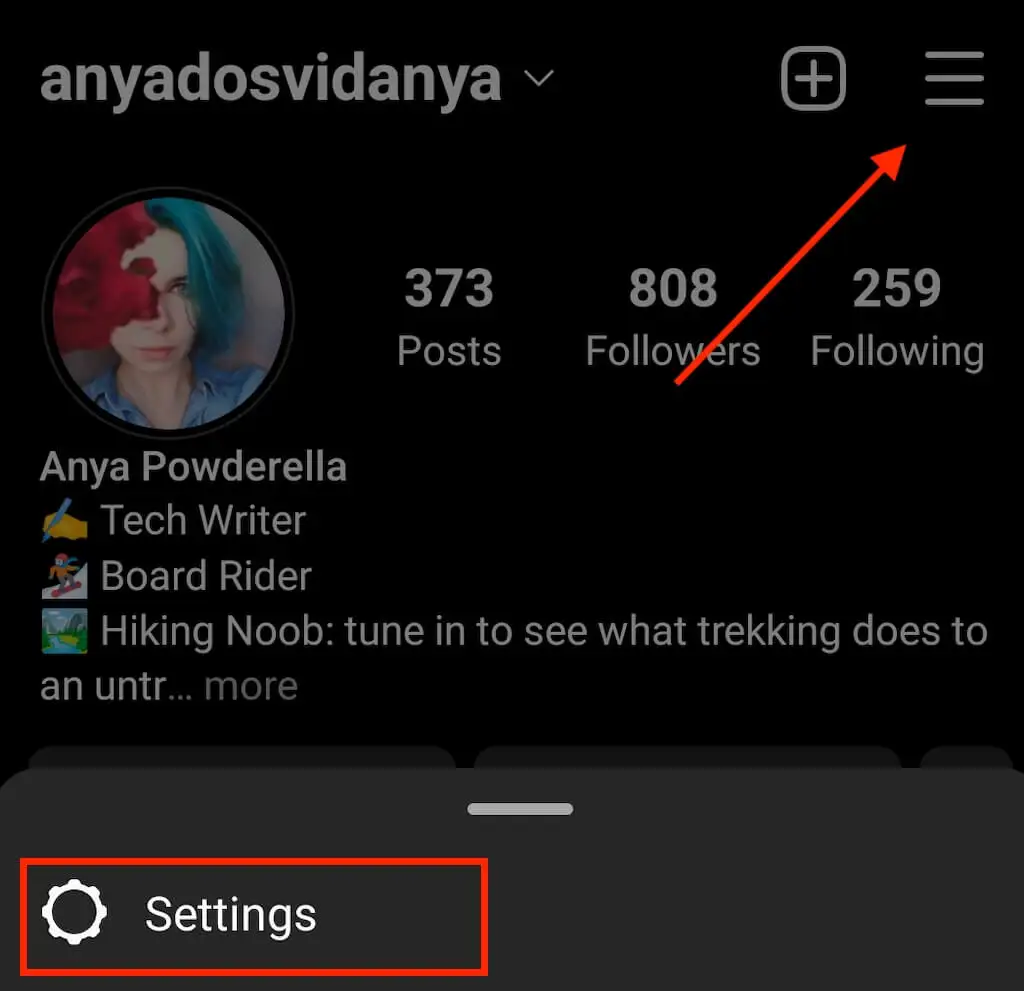
- Przewiń w dół i wybierz Centrum kont w obszarze Meta .
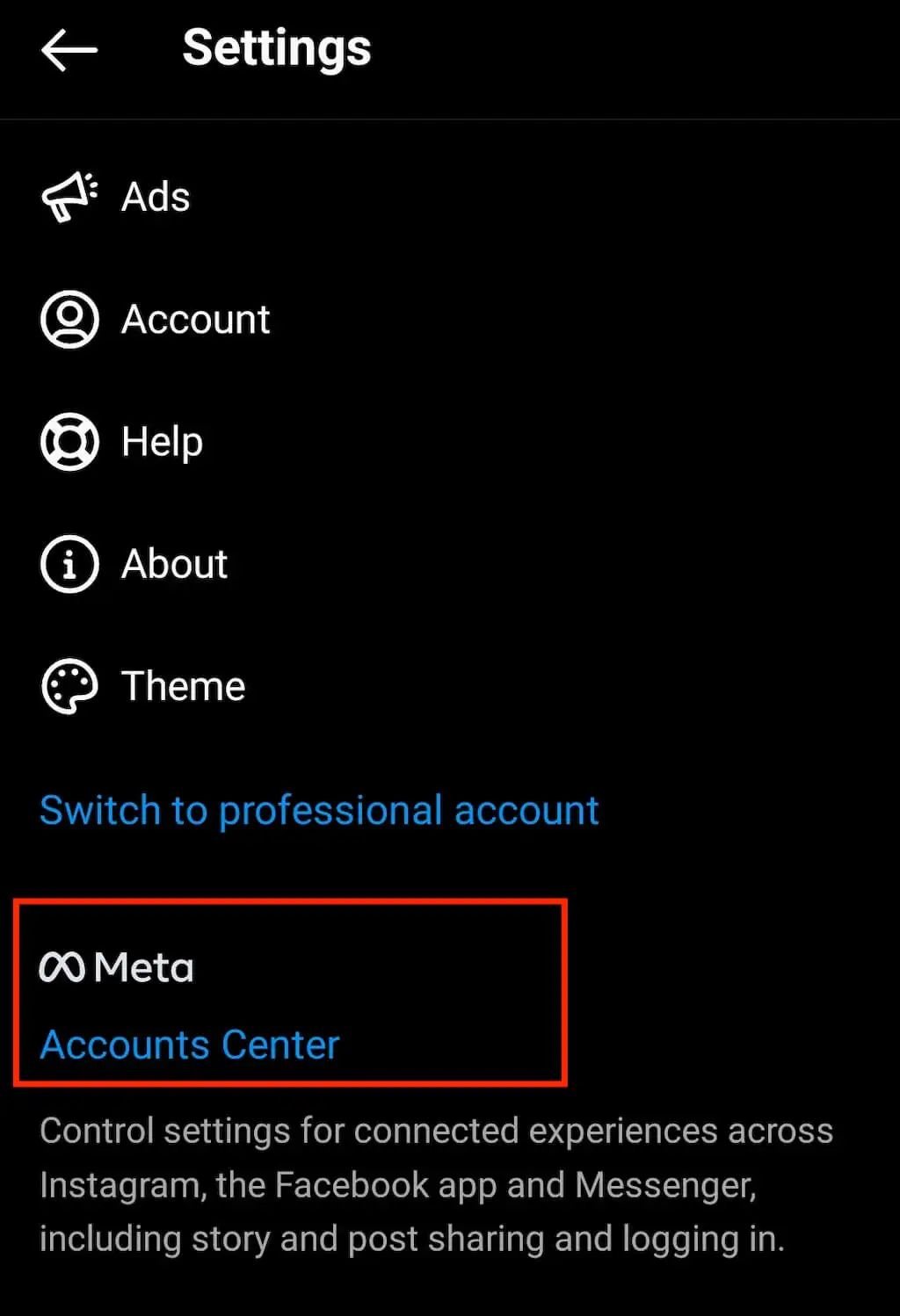
- W obszarze Zarządzaj połączonymi środowiskami wybierz Udostępnianie między profilami .
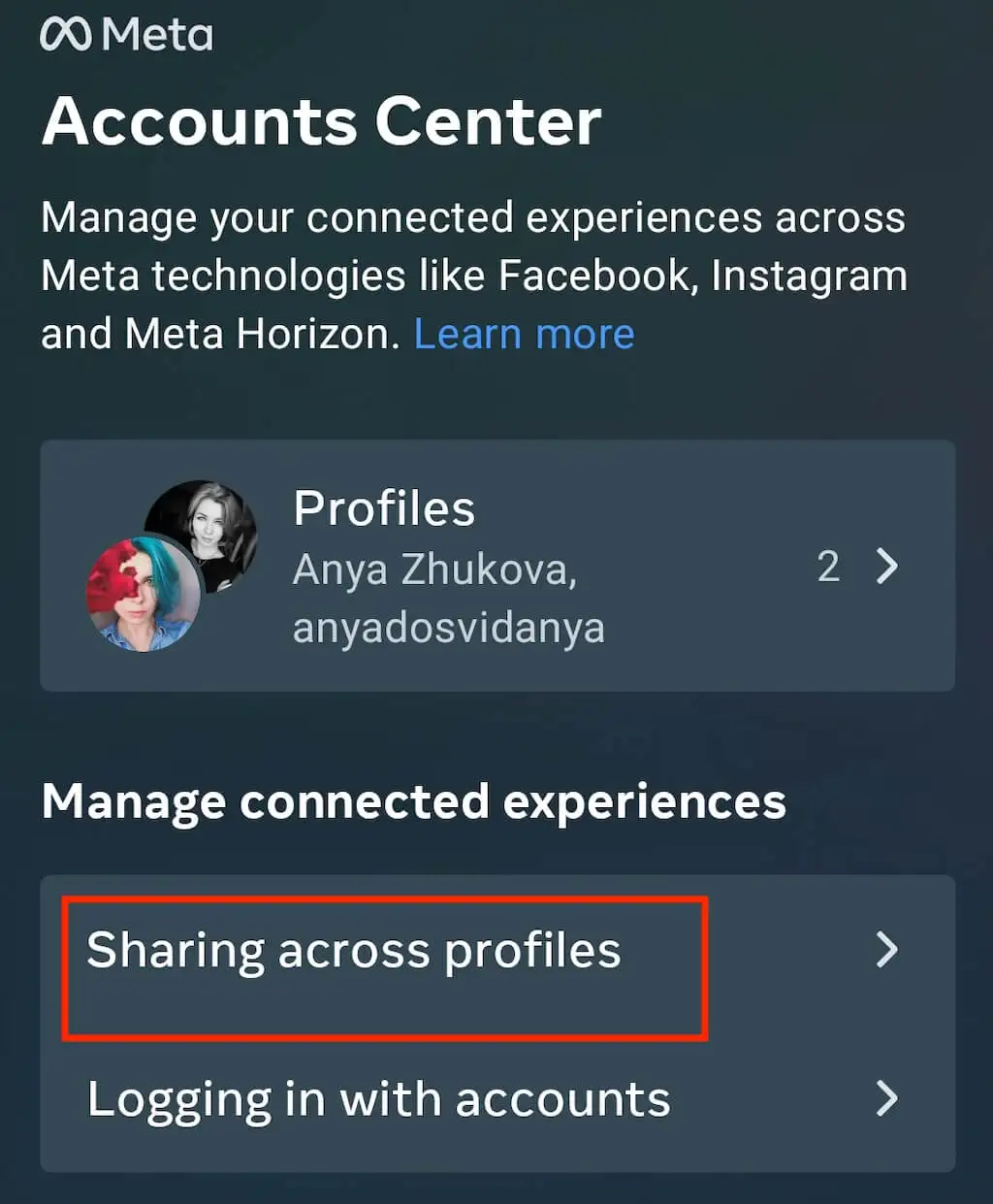
- Na następnej stronie wybierz swoje konto na Instagramie w sekcji Udostępnij z i swoje konto na Facebooku w sekcji Udostępnij .
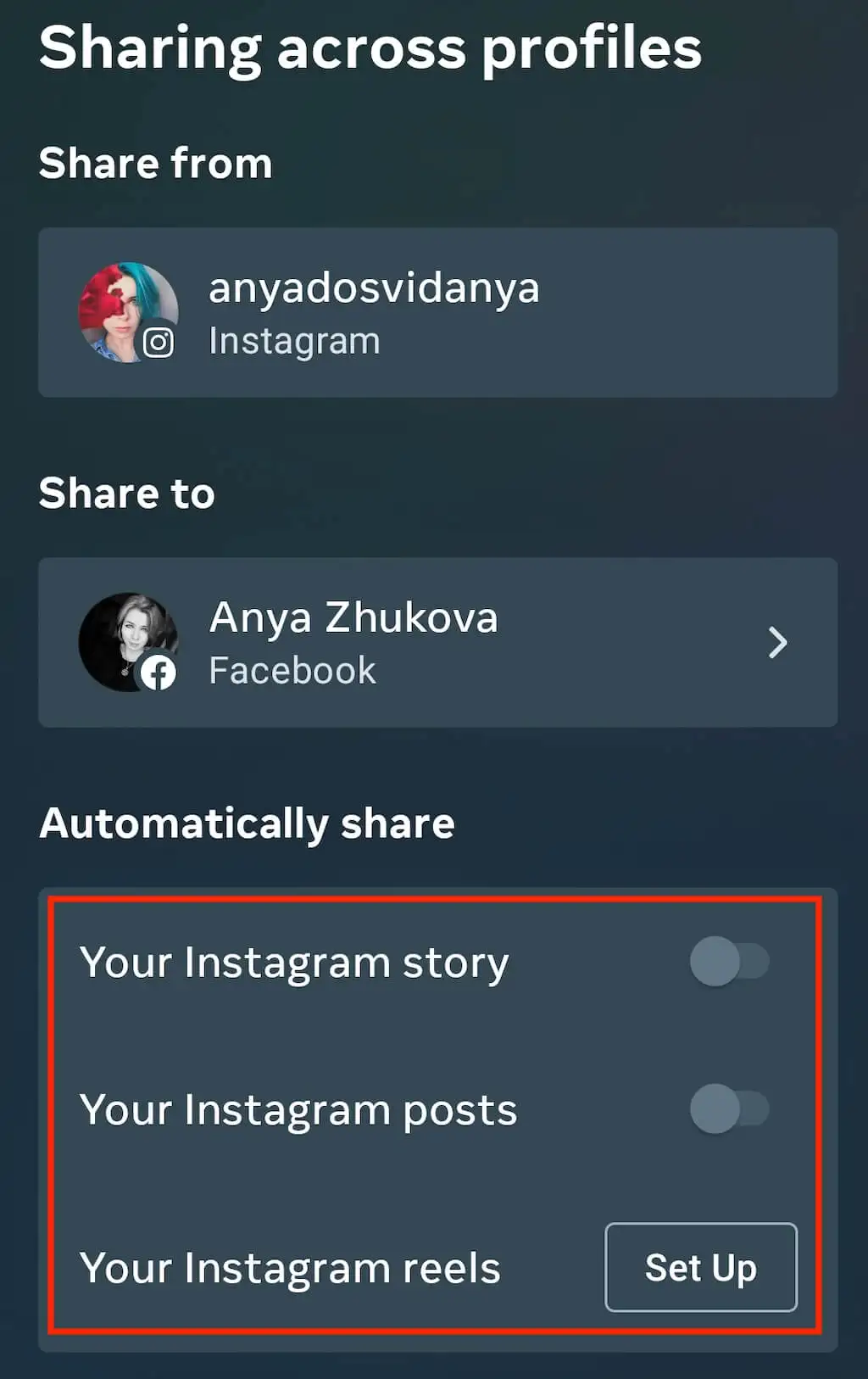
- Włącz przełączniki obok opcji Twoja relacja na Instagramie , Twoje posty na Instagramie i Twoje rolki na Instagramie , aby automatycznie publikować je ponownie na swojej stronie na Facebooku.
Inne sposoby ponownego publikowania na Facebooku
Innym sposobem ponownego opublikowania lub udostępnienia posta na Facebooku lub w dowolnej innej sieci społecznościowej jest zrobienie zrzutu ekranu posta, a następnie udostępnienie go na swojej stronie. W ten sposób nie musisz się martwić o uznanie oryginalnego twórcy, ponieważ możesz po prostu zostawić jego imię i nazwisko widoczne na zrzucie ekranu.
